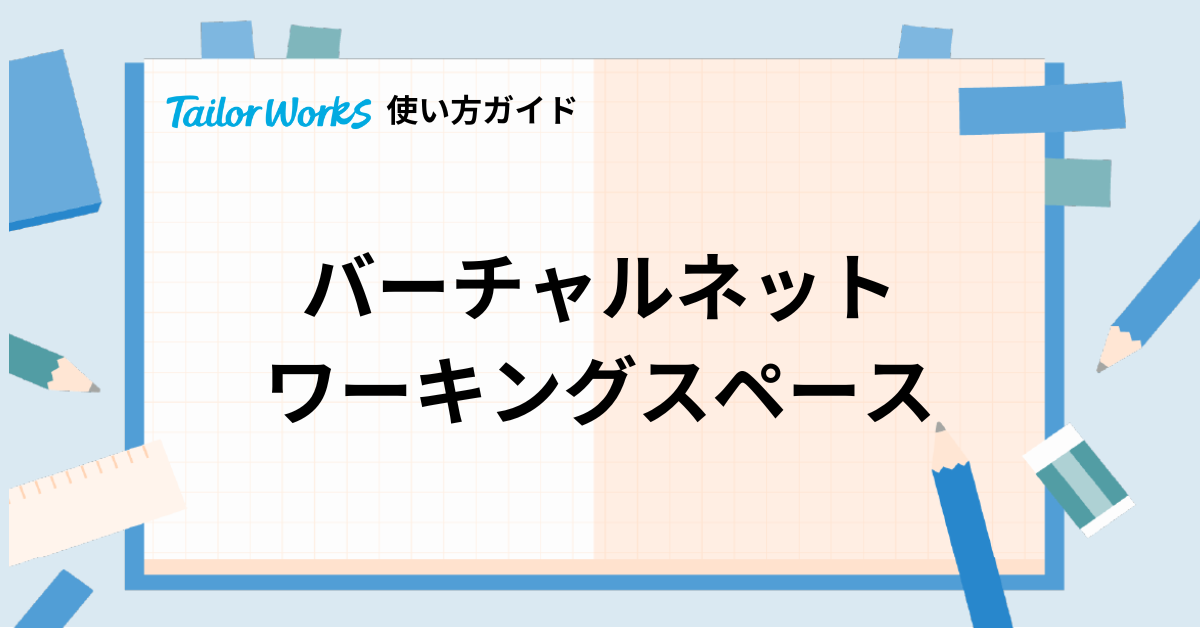
2021年11月12日 18:00
2023年10月2日 9:20
【使い方ガイド】バーチャルネットワーキングスペース
全体公開
バーチャルネットワーキングスペースはイベント参加者が実際に会話をして交流を行う場所です。※イベントによって、バーチャルネットワーキングスペースがある場合とない場合があります。
📌推奨環境
バーチャルネットワーキングスペースはoVice(オヴィス)を利用しています。快適にご利用いただくために、以下の環境でのご利用を推奨しています。
なお、使用する際は一つのウインドウ(タブ)での使用を推奨いたします。
📌バーチャルネットワーキングスペースに参加する
1.イベントページから入室
イベント開催時、イベントページに表示される「ここから入室」をクリックしてバーチャルネットワーキングスペースへと入室します。
2.クリックして参加
画面上に表示される「クリックして参加」をクリックするとスペースへと入室できます。
📌バーチャルネットワーキングスペースでできること
スペース内の移動
移動したい目的の場所をクリック、または自身のアイコンをドラッグするとスペースの中を自由に移動することができます。
参加者と話す
実際の会話のように相手に近づくと声がはっきり聞こえ、遠く離れると声が小さくなります。参加者と話す時は、相手のアイコンと向かいあい、マイクをオンにして話しかけてください。
自身のアイコンをクリックした時の円の中が声の届く範囲です。赤い矢印はアイコンの向きを指しています。
いろいろな機能(スペース下部コントロールバー)
①テキストチャット
スペース全体へメッセージを送信できます。メッセージの前に「@」と名前をつけると、特定の参加者にダイレクトメッセージが送信できます。
②マイク設定
マイクのオン/オフの切り替えができます。
③スペースから離席
バーチャルスペースから離席し、会話ができない時に“離席中”と表示することができます。
④その他の機能
メガフォン:スペース全体に自身の声が届きます。
画面共有:資料を画面共有できます。
ミーティング:ミーティングを起動してカメラをオンにすると、カメラ映像と音声を相手に共有できます。
スピーカー:自身の声が聞こえる範囲を通常より広くすることができます。
⑤スペースから退出する
スペースからの退出ができます。
株式会社テイラーワークス
まだコメントがありません。コメントしてみましょう
コメントするにはまずはログインまたはアカウントの新規登録をしましょう